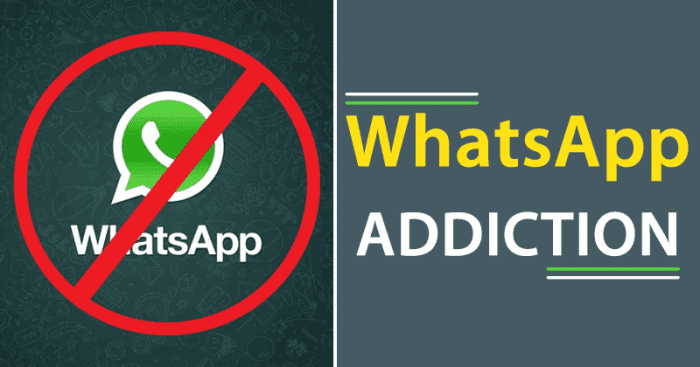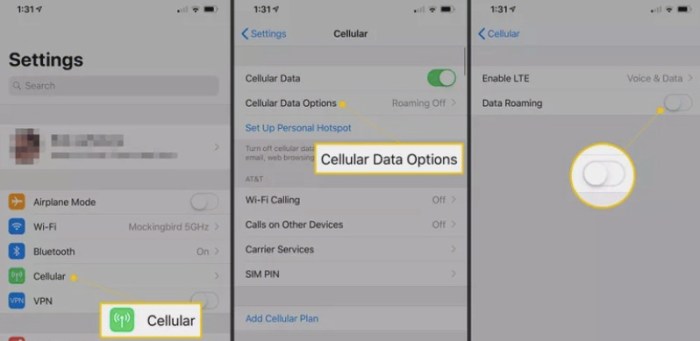Cara mengatasi whatsapp selalu menghubungkan – Apakah Anda kesal dengan WhatsApp yang terus menghubungkan, mengganggu aktivitas penting Anda? Jangan khawatir, kami hadir dengan panduan komprehensif ini untuk membantu Anda mengatasi masalah yang menjengkelkan ini.
Masalah WhatsApp yang terus menghubungkan dapat disebabkan oleh berbagai faktor, mulai dari koneksi internet yang buruk hingga masalah aplikasi. Panduan ini akan mengungkap penyebab umum dan memberikan langkah-langkah pemecahan masalah yang jelas untuk memulihkan konektivitas WhatsApp Anda.
Penyebab WhatsApp Selalu Menghubungkan
Mengalami WhatsApp yang terus-menerus menghubungkan dapat mengganggu dan membuat frustrasi. Memahami alasan di balik masalah ini sangat penting untuk menemukan solusi yang efektif.
Koneksi Internet Tidak Stabil
- Jaringan Wi-Fi lemah atau tidak stabil
- Sinyal seluler buruk atau tidak tersedia
- Gangguan pada koneksi internet, seperti pemadaman atau lalu lintas yang padat
Konflik Aplikasi
- Aplikasi antivirus atau firewall yang memblokir WhatsApp
- Aplikasi penghemat baterai yang membatasi aktivitas WhatsApp
- Aplikasi VPN atau proxy yang mengganggu koneksi WhatsApp
Cache dan Data WhatsApp Rusak
- Cache WhatsApp yang berlebihan atau rusak
- Data aplikasi WhatsApp yang rusak atau hilang
Pengaturan Tanggal dan Waktu yang Salah
- Pengaturan tanggal dan waktu perangkat yang tidak sesuai dengan server WhatsApp
Versi WhatsApp yang Kedaluwarsa
- Menggunakan versi WhatsApp yang sudah usang atau tidak diperbarui
Cara Mengatasi WhatsApp Selalu Menghubungkan
WhatsApp yang terus-menerus menghubungkan bisa sangat membuat frustrasi. Jangan khawatir, berikut adalah beberapa langkah mudah untuk mengatasi masalah ini:
Periksa Koneksi Internet, Cara mengatasi whatsapp selalu menghubungkan
Pastikan perangkat Anda terhubung ke internet yang stabil. Cobalah untuk mengakses situs web lain atau gunakan aplikasi lain yang membutuhkan koneksi internet untuk memastikannya.
Atur Ulang Aplikasi
Menyetel ulang aplikasi WhatsApp dapat membantu memperbaiki masalah koneksi. Buka Pengaturan, ketuk Aplikasi, pilih WhatsApp, dan ketuk “Hapus Data” dan “Hapus Cache”.
Instal Ulang WhatsApp
Jika mengatur ulang aplikasi tidak berhasil, coba instal ulang WhatsApp. Hapus instalan aplikasi dari perangkat Anda, lalu unduh dan instal ulang dari Play Store atau App Store.
Periksa Pengaturan Tanggal dan Waktu
Pengaturan tanggal dan waktu yang salah dapat mengganggu koneksi WhatsApp. Pastikan tanggal dan waktu pada perangkat Anda sudah benar.
Nonaktifkan Penghemat Data
Penghemat data dapat membatasi penggunaan data aplikasi, termasuk WhatsApp. Nonaktifkan penghemat data dari pengaturan perangkat Anda untuk memastikan WhatsApp memiliki akses penuh ke internet.
Perbarui WhatsApp
Pastikan Anda menggunakan versi terbaru WhatsApp. Pembaruan aplikasi sering kali menyertakan perbaikan bug dan peningkatan koneksi.
Hubungi Dukungan WhatsApp
Jika semua langkah di atas tidak berhasil, hubungi tim dukungan WhatsApp. Berikan mereka informasi terperinci tentang masalah Anda dan mereka akan membantu Anda.
Mengidentifikasi Masalah Koneksi
Untuk mengatasi masalah WhatsApp yang terus menghubungkan, penting untuk mengidentifikasi sumber masalahnya. Apakah ini disebabkan oleh koneksi internet yang buruk atau masalah dengan aplikasi WhatsApp itu sendiri?
Tes Koneksi
- Jalankan tes kecepatan internet untuk memeriksa kekuatan dan stabilitas koneksi Anda.
- Pastikan router Anda berfungsi dengan baik dan kabel internet terpasang dengan benar.
- Coba sambungkan ke jaringan Wi-Fi lain atau gunakan data seluler untuk mengesampingkan masalah jaringan tertentu.
Status Server WhatsApp
Periksa status server WhatsApp untuk memastikan layanan tidak mengalami gangguan.
- Kunjungi situs web atau aplikasi pihak ketiga yang memantau status server WhatsApp.
- Jika server sedang down, masalah menghubungkan mungkin disebabkan oleh pemeliharaan atau masalah teknis.
Mengatasi Masalah Koneksi Internet
Koneksi internet yang tidak stabil dapat membuat Anda frustasi, terutama saat Anda mencoba menggunakan WhatsApp. Jika Anda menghadapi masalah ini, berikut beberapa solusi yang dapat membantu:
Periksa koneksi Anda dengan perangkat lain. Jika perangkat lain juga tidak dapat terhubung, masalahnya mungkin ada pada router atau modem Anda.
Mengatasi Masalah Router atau Modem
- Nyalakan ulang router atau modem Anda. Cabut kabel daya, tunggu 30 detik, lalu pasang kembali.
- Periksa kabel yang menghubungkan router atau modem ke perangkat Anda. Pastikan kabel terpasang dengan benar dan tidak rusak.
- Atur ulang router atau modem Anda ke pengaturan pabrik. Cari tombol reset pada perangkat dan tekan dengan penjepit kertas selama 10 detik.
Mengatasi Masalah Pengaturan DNS
Server DNS (Domain Name System) membantu komputer Anda menemukan alamat IP situs web. Mengubah pengaturan DNS dapat membantu mengatasi masalah koneksi:
- Di komputer Anda, buka Panel Kontrol > Jaringan dan Internet > Pusat Jaringan dan Berbagi.
- Pilih adaptor jaringan yang Anda gunakan untuk terhubung ke internet.
- Klik kanan adaptor dan pilih Properties.
- Pilih Protokol Internet Versi 4 (TCP/IPv4) dan klik Properties.
- Pilih Gunakan alamat server DNS berikut:
- Masukkan alamat server DNS Google: 8.8.8.8 dan 8.8.4.4
- Klik OK dan tutup jendela.
Menggunakan VPN
Virtual Private Network (VPN) dapat membantu mengatasi masalah koneksi dengan mengenkripsi lalu lintas Anda dan merutekannya melalui server yang berbeda.
- Unduh dan instal VPN di perangkat Anda.
- Hubungkan ke server VPN.
- Coba gunakan WhatsApp lagi.
Mengatasi Masalah Aplikasi WhatsApp
WhatsApp merupakan aplikasi perpesanan populer yang banyak digunakan di seluruh dunia. Namun, terkadang aplikasi ini dapat mengalami masalah yang mengganggu, seperti terus-menerus menghubungkan. Berikut adalah beberapa langkah yang dapat Anda ambil untuk mengatasi masalah ini:
Memeriksa Koneksi Internet
Pastikan perangkat Anda memiliki koneksi internet yang stabil. Coba sambungkan ke jaringan Wi-Fi lain atau gunakan data seluler untuk melihat apakah masalahnya teratasi.
Memperbarui WhatsApp
Pastikan Anda menggunakan versi WhatsApp terbaru. Buka Play Store atau App Store dan periksa pembaruan. Memasang versi terbaru dapat memperbaiki bug dan meningkatkan stabilitas aplikasi.
Menghapus Cache dan Data
Cache dan data aplikasi dapat menumpuk seiring waktu dan menyebabkan masalah. Hapus cache dan data WhatsApp dengan membuka Pengaturan > Aplikasi > WhatsApp > Penyimpanan > Hapus Cache/Hapus Data.
Menginstal Ulang WhatsApp
Jika langkah-langkah di atas tidak berhasil, coba instal ulang WhatsApp. Copot pemasangan aplikasi dari perangkat Anda, lalu unduh dan instal ulang dari Play Store atau App Store.
Jangan biarkan WhatsApp terus mengganggu Anda! Jika Anda lelah dengan notifikasi yang terus-menerus, pertimbangkan untuk mempelajari cara membuat panggilan tidak tersedia . Dengan begitu, Anda dapat memblokir panggilan masuk yang tidak diinginkan dan fokus pada hal-hal penting. Ini juga dapat membantu mengatasi masalah WhatsApp yang selalu menghubungkan, sehingga Anda dapat menikmati aplikasi tanpa gangguan yang mengganggu.
Memeriksa Status Server WhatsApp
WhatsApp dapat mengalami pemadaman sesekali. Periksa situs web atau media sosial WhatsApp untuk melihat apakah ada masalah yang diketahui.
Melaporkan Masalah
Jika Anda terus mengalami masalah setelah mencoba langkah-langkah di atas, laporkan masalah tersebut ke tim dukungan WhatsApp. Buka WhatsApp > Pengaturan > Bantuan > Hubungi Kami.
Tips Tambahan
Untuk mencegah masalah koneksi WhatsApp di masa mendatang, ada beberapa tips tambahan yang dapat Anda pertimbangkan:
Kelola Penggunaan Data dan Penyimpanan
Gunakan fitur hemat data WhatsApp untuk mengurangi penggunaan data saat menggunakan aplikasi. Anda juga dapat mengelola penyimpanan WhatsApp dengan menghapus file yang tidak perlu, seperti gambar dan video yang tidak lagi dibutuhkan.
Konfigurasi Pengaturan
Sesuaikan pengaturan WhatsApp untuk mengoptimalkan kinerja koneksi. Misalnya, Anda dapat mengaktifkan fitur “Sambungkan Otomatis” untuk memastikan WhatsApp tetap terhubung saat Anda tidak menggunakannya. Anda juga dapat mengatur interval sinkronisasi kontak untuk mengurangi frekuensi koneksi yang tidak perlu.
Simpulan Akhir
Dengan mengikuti langkah-langkah yang diuraikan dalam panduan ini, Anda dapat mengatasi masalah WhatsApp yang terus menghubungkan dan memastikan pengalaman komunikasi yang lancar. Ingatlah tips tambahan untuk mencegah masalah ini di masa mendatang dan manfaatkan fitur-fitur WhatsApp untuk mengoptimalkan penggunaan data dan penyimpanan.
Sudut Pertanyaan Umum (FAQ): Cara Mengatasi Whatsapp Selalu Menghubungkan
Mengapa WhatsApp saya selalu menghubungkan?
Masalah ini dapat disebabkan oleh koneksi internet yang tidak stabil, pengaturan aplikasi yang salah, atau konflik dengan aplikasi lain.
Bagaimana cara mengatasi WhatsApp yang terus menghubungkan?
Periksa koneksi internet Anda, atur ulang aplikasi WhatsApp, hapus cache dan data aplikasi, atau laporkan masalah ke tim dukungan WhatsApp.
Bagaimana cara mengidentifikasi masalah koneksi?
Jalankan tes koneksi internet, periksa status server WhatsApp, atau gunakan alat diagnostik untuk menentukan apakah masalahnya ada pada koneksi atau aplikasi.
Bagaimana cara mengatasi masalah koneksi internet?
Restart router dan modem Anda, ubah pengaturan DNS, atau gunakan VPN untuk meningkatkan konektivitas.
Bagaimana cara mengatasi masalah aplikasi WhatsApp?
Perbarui atau instal ulang aplikasi WhatsApp, hapus cache dan data aplikasi, atau laporkan masalah ke tim dukungan WhatsApp.